البيانات الوصفية هي بصمة رقمية مرفقة بملفات الوسائط المتعددة الخاصة بك. البيانات الوصفية موجودة سواء كنت تلتقط صورة شخصية أو تبث فيديو أو صوتًا. يتم إنشاؤه من خلال التعاون مع تطبيقاتك وأجهزتك لإنشاء الملفات. ومع ذلك، يشعر المستخدمون بالقلق بشأن انتهاك الخصوصية لأن البيانات الوصفية تكشف الكثير عن منشئ الملف. على الرغم من أن البيانات الوصفية مفيدة لتحديد الهوية، إلا أنها تشكل تهديدًا للخصوصية. لكن لا تخف! ستوفر هذه الكتابة حلاً لـ إزالة البيانات الوصفية من الفيديو والصوت. لذا، إذا كنت مستعدًا للتحكم في خصوصيتك ومشاركة المحتوى الخاص بك بأمان، فواصل القراءة!
الجزء 1. كيفية إزالة البيانات التعريفية من ملفات الفيديو والصوت في AVAide Video Converter
افايد محول الفيديو هو برنامج قوي لمستخدمي Windows وMac. ويتميز بواجهة سهلة الفهم. يجعلها في متناول المستخدمين من جميع مستويات الخبرة. سواء كنت محررًا مبتدئًا أو متمرسًا، ستجد أنه من السهل التنقل والاستخدام.
إحدى الميزات البارزة هي محرر البيانات التعريفية للوسائط المدمج. يمكّنك من إزالة البيانات الوصفية من ملفات الفيديو والصوت. سواء كان الأمر يتعلق بتفاصيل حول عنوان الأغنية أو الفنان أو تاريخ الإنشاء أو معلومات أخرى، يمكنك بسهولة مسح ملفاتك من أي بيانات وصفية لا تريد تضمينها.
علاوة على ذلك، يدعم AVAide Video Converter مجموعة واسعة من تنسيقات الوسائط المتعددة. وتشمل هذه الملفات MP4 وM4A وM4R وM4B وM4P و3G2 وM4V وMOV وMP3 وWMA وASF وWAV وAVI وFLAC. بغض النظر عن نوع الملفات التي تعمل عليها، فإن AVAide Video Converter يلبي احتياجاتك.
الخطوة 1قم بتنزيل وتثبيت AVAide Video Converter من الموقع الرسمي للوصول الكامل. بمجرد حصولك عليه، قم بتشغيل البرنامج وابدأ.

جربها مجانا لنظام التشغيل Windows 7 أو أحدث
 تحميل آمن
تحميل آمن
جربها مجانا لنظام التشغيل Mac OS X 10.13 أو الإصدارات الأحدث
 تحميل آمن
تحميل آمنالخطوة 2انتقل إلى صندوق الأدوات علامة التبويب من القائمة الرئيسية. في هذه القائمة، ستجد العديد من الميزات. بحث عن محرر البيانات الوصفية للوسائط واختره. إنه بجانب ضاغط الفيديو وفوق مزيل العلامة المائية للفيديو.
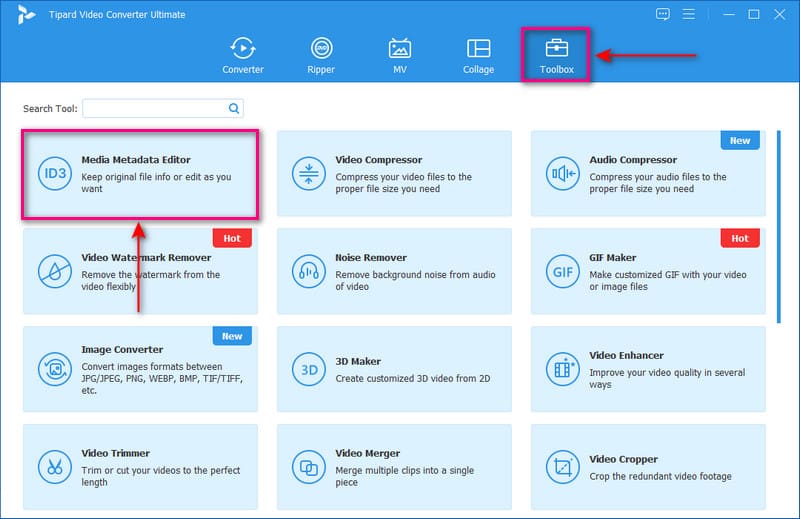
الخطوه 3اضغط على (+) لفتح مجلد سطح المكتب. ثم حدد موقع ملف الفيديو أو الصوت الذي تريد إزالة البيانات الوصفية منه واستورده.
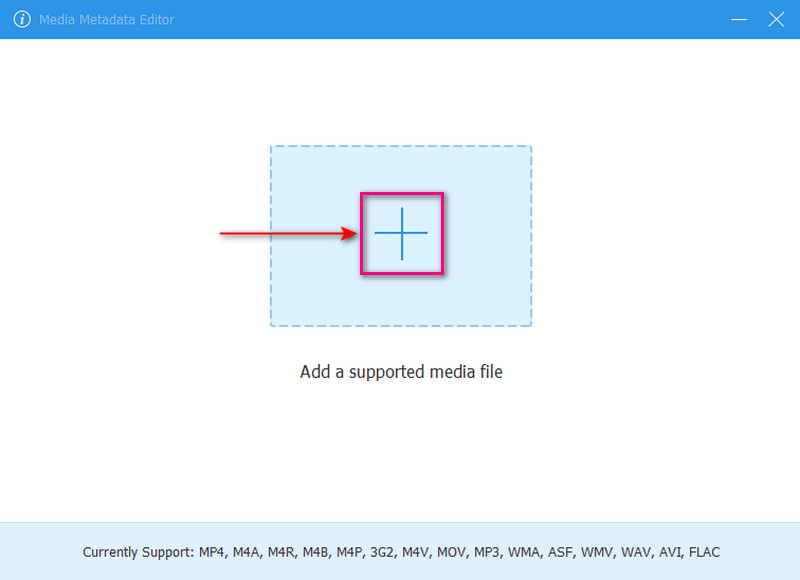
الخطوة 4يتم توجيهك الآن إلى القسم الرئيسي، حيث يمكنك إزالة البيانات التعريفية للملف المستورد.
سترى حقولًا متنوعة تحتوي على معلومات حول ملف الفيديو أو الصوت الخاص بك. هذه هي عنوان, فنان, الألبوم, ملحن, النوع, سنة, مسار، و تعليقات. الرجاء تحديد حقل المعلومات المحدد الذي تريد إزالته. استخدم أو أعد ضبط مسافة للخلف اضغط على لوحة المفاتيح لإزالته.
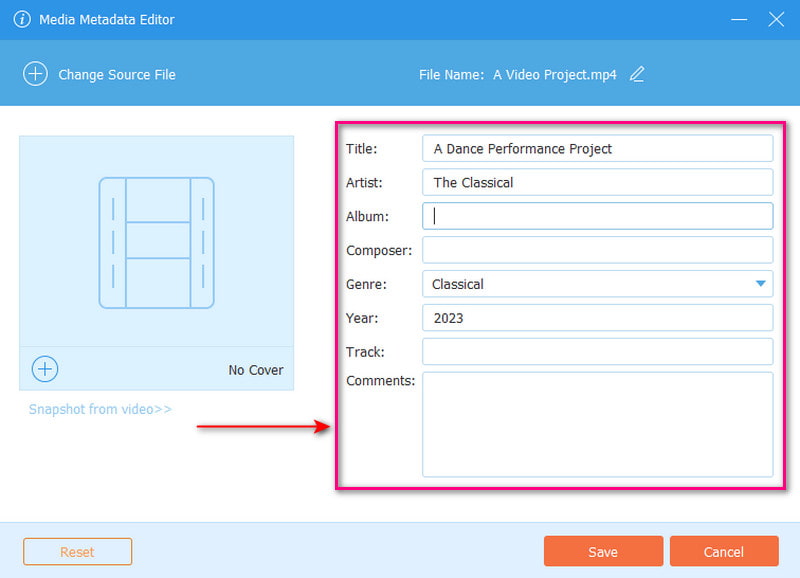
الخطوة الخامسةضرب يحفظ بمجرد قيامك بإزالة البيانات الوصفية لملف الفيديو أو الصوت الخاص بك بنجاح. سيظهر المجلد الذي تم حفظه فيه على شاشتك. يجب عليك التحقق من خصائص الفيديو أو الصوت، وتحديداً البيانات الوصفية.
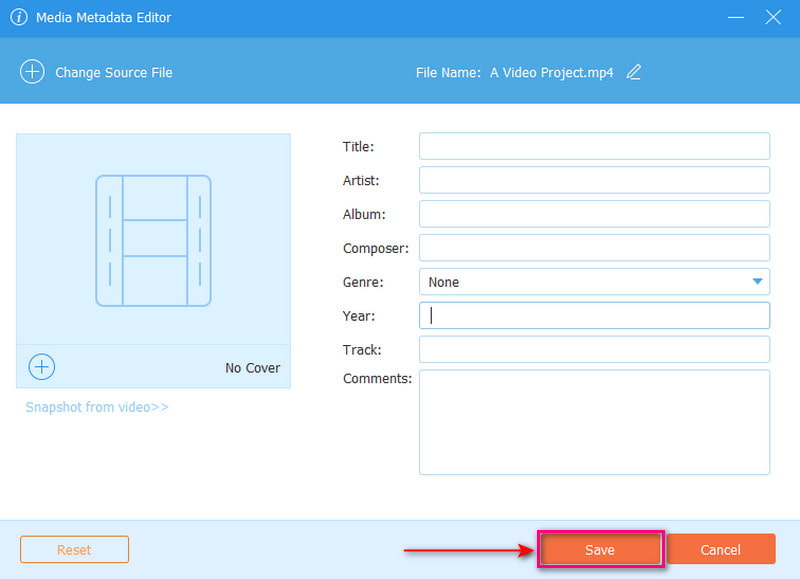
هذه هي كيفية إزالة البيانات الوصفية من MP4 وMP3 وتنسيقات الوسائط الأخرى باستخدام AVAide Video Converter! اتبع الخطوات المقدمة، وسيكون لديك ملفات نظيفة وخالية من البيانات الوصفية جاهزة!
الجزء 2. كيفية إزالة البيانات التعريفية من ملفات الفيديو والصوت في مستكشف ملفات Windows
يعد Windows File Explorer نظامًا أساسيًا يساعدك على إدارة الملفات والمجلدات وتنظيمها على جهاز الكمبيوتر الخاص بك. فهو يوفر ميزة ملائمة تمكنك من إزالة البيانات الوصفية. ويتضمن خصائص ومعلومات شخصية من ملفات الفيديو والصوت الخاصة بك. تساعد هذه الميزة في الحفاظ على خصوصيتك وإخفاء المعلومات الحساسة. يمكن أن يساعدك على إزالة البيانات التعريفية من ملفات الوسائط المتعددة الخاصة بك.
فيما يلي كيفية إزالة جميع البيانات التعريفية من MP3 وMP4 والتنسيقات المدعومة الأخرى باستخدام Windows File Explorer:
الخطوة 2ستظهر قائمة صغيرة على شاشتك بعد النقر بزر الماوس الأيمن. حرك المؤشر للأسفل واختر الخصائص اختيار.
الخطوه 3ستظهر نافذة جديدة تحتوي على علامات تبويب مختلفة. ابحث عن المسمى تفاصيل وانقر عليه.
في خيار التفاصيل، سترى خيارًا يقول إزالة الخصائص والمعلومات الشخصية. انقر فوقه، وسيظهر مربع حوار يعرض خيارات أخرى. هنا، حدد قم بإزالة الخصائص التالية من هذا الملف. ستجد قائمة بأنواع مختلفة من المعلومات المضمنة في ملفك. حدد المربعات المجاورة لأجزاء المعلومات التي تريد إزالتها.
الخطوة 4بمجرد الاستقرار، انقر فوق موافق الزر الموجود أسفل مربع الحوار. سيتم تطبيق التغييرات التي أجريتها على خصائص الملف.
هناك خيار إضافي يمكنك تحديده إذا كنت تريد الاحتفاظ بنسخة من الملف مع الخصائص التي تمت إزالتها. يمكنك تحديد قم بإنشاء نسخة مع إزالة كافة الخصائص الممكنة الخيار بدلا من الاختيار إزالة الخصائص والمعلومات الشخصية.
باتباع هذه الخطوات، يمكنك إدارة الخصائص والمعلومات الشخصية المرتبطة بملفاتك باستخدام Windows File Explorer.
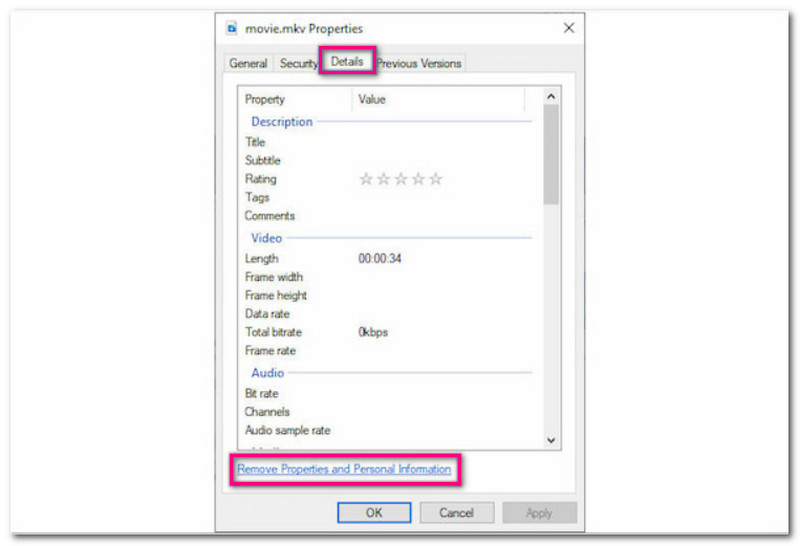
الجزء 3. الأسئلة الشائعة حول إزالة البيانات التعريفية من الفيديو/الصوت
هل يمكنني إزالة البيانات الوصفية للفيديو عبر الإنترنت؟
نعم! يمكن أن تساعدك العديد من الأنظمة الأساسية عبر الإنترنت في إزالة البيانات الوصفية للفيديو عبر الإنترنت. إحدى أدوات إزالة البيانات الوصفية الرائدة هي أداة إزالة البيانات الوصفية من الفيديو من GroupDoc. إنه سهل الاستخدام ومناسب للمستخدمين لأول مرة.
ما هو EXIF؟
تنسيق ملف الصورة القابل للتبديل، أو EXIF، هو بيانات مخزنة داخل ملفات الصور. إنها علامة مرفقة بملفات الصور تخبرنا المزيد عنها. يحتوي على تفاصيل مثل وقت التقاط الصورة وإعدادات الكاميرا والموقع الذي تم التقاطها فيه. هذه المعلومات مفيدة لتحديد ما إذا كان قد تم تحرير الصورة باستخدام منصات التحرير.
هل يوجد برنامج يمكنه إزالة البيانات الوصفية من MP3 على نظام Mac؟
نعم! أحد البرامج التي يمكنك الاعتماد عليها لإزالة البيانات التعريفية من ملفات الصوت أو الفيديو هو AVAide Video Converter. يحتوي على محرر بيانات تعريف الوسائط المدمج للمساعدة في إزالة حقول معلومات محددة من ملفاتك.
هل تحتوي جميع التنسيقات الرقمية على بيانات وصفية؟
لا يتضمن كل نوع من تنسيقات الوسائط بيانات تعريفية. ومع ذلك، فإن الأغلبية لديها هياكل بيانات وصفية متميزة. تفتقر التنسيقات المحددة إلى البيانات الوصفية بسبب كيفية إنشائها وتنظيمها وما إلى ذلك.
هل يمكنني إزالة البيانات الوصفية للفيديو على نظام Android؟
قطعاً! يمكنك الاعتماد على Metapho، وهو تطبيق يمكنه تحرير البيانات الوصفية وإزالتها من الفيديو. سترى بيانات الفيديو وموقعه ومتى تم التقاطه. بالإضافة إلى ذلك، يمكنك تعديل ختم البيانات وموقع الفيديو.
لقد تعلمت إزالة البيانات الوصفية من MP3وMP4 وتنسيقات الوسائط المتعددة الأخرى! من الضروري الحفاظ على الخصوصية والحماية عند مشاركة الملفات عبر الإنترنت.
للقيام بهذه المهمة، فكر في استخدام AVAide Video Converter. يحتوي هذا البرنامج متعدد الاستخدامات على مزيل بيانات تعريف مدمج لتنسيقات الوسائط المتعددة المختلفة. إنه الخيار الأفضل للتأكد من أن ملفاتهم نظيفة وخالية من المعلومات غير الضرورية. أخبرنا بأفكارك في قسم التعليقات!
مربع أدوات الفيديو الكامل الخاص بك الذي يدعم أكثر من 350 تنسيقًا للتحويل بجودة لا مثيل لها.




